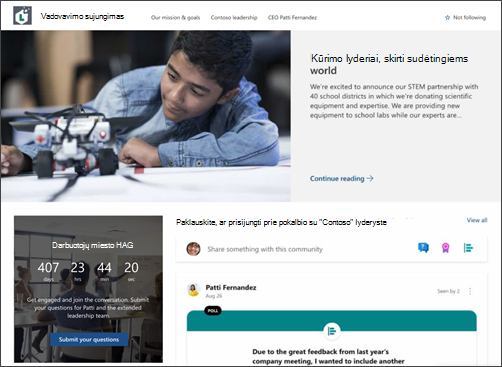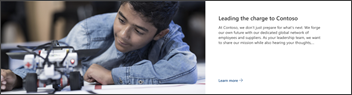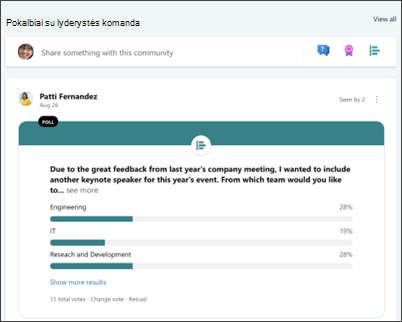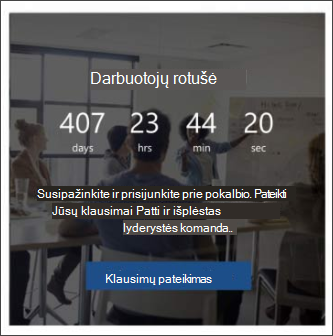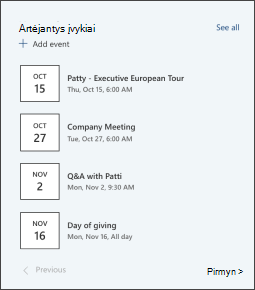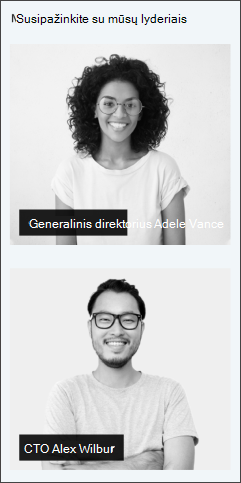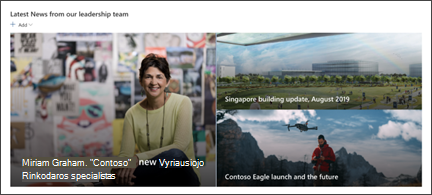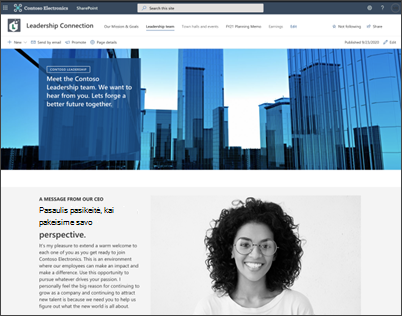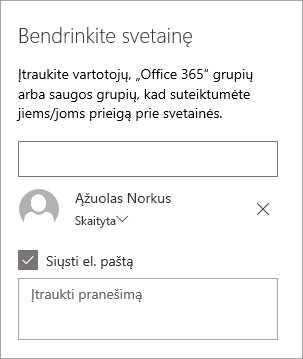Lyderystės ryšio svetainės šablonas yra ryšių svetainė, sukurta kaip vidinis pagrindinis puslapis jūsų lyderystės komandai. Kurkite bendruomenę ir kultūrą sujungdami vadovavimą ir komandos narius dalyvaudami pokalbiuose, renginiuose ir naujienose.
Šiame straipsnyje sužinosite, kaip naudoti elementus, esančius "SharePoint" lyderystės ryšio svetainės šablone, ir kaip galite tinkinti svetainę, kad ji taptų jums pritaikyta.
Svetainės funkcijos
-
Tinkinamą svetainę, kurioje yra iš anksto įvestų vaizdų, puslapio dalių ir turinio, kad paskatintumėte svetainės rengykles tinkinti, kad ji atitiktų jūsų organizacijos poreikius.
-
Iš anksto užpildyti puslapiai ir puslapio dalys, kuriose rodomos lyderystės komandos ir įsitraukimo galimybės.
-
"Yammer" pokalbių puslapio dalis, leidžianti kitiems dalyvauti "Yammer" pokalbiuose neišeinant iš "SharePoint" puslapio.
Pastabos:
-
Kai kurios funkcijos organizacijose, kurios pasirinko tikslinio leidimo programą, įvedamos palaipsniui. Tai reiškia, kad ši funkcija dar gali būti nerodoma arba ji gali atrodyti kitaip, nei aprašyta žinyno straipsniuose.
-
Kai taikote šabloną esamai svetainei, jūsų turinys nebus automatiškai sulietas su naujuoju šablonu. Vietoj to esamas turinys bus saugomas kaip pasikartojantis puslapis svetainės turinyje.
Pirmiausia vykdykite nurodymus, kaip įtraukti šabloną į naują arba esamą svetainę.
Pastaba: Turite turėti svetainės savininko teises, kad galėtumėte įtraukti šį šabloną į savo svetainę.
Susipažinkite su iš anksto įvestu svetainės turiniu, puslapio dalimis ir puslapiais ir nuspręskite, kokie svetainės tinkinimai bus būtini, kad atitiktų jūsų organizacijos prekės ženklą, balsą ir bendrą verslo tikslą.
Iš anksto užpildyti svetainės puslapiai:
-
Pagrindinis puslapis – suteikia žiūrovams nukreipimo vietą, kurioje jie gali dalyvauti lyderystės naujienose, renginiuose, pokalbiuose ir sužinoti daugiau apie vadovavimą ir viziją.
-
Mūsų misija ir tikslai – įvadas į organizacijos vertybes ir lyderystės vadovus. Tinkinkite šį puslapį redaguodami puslapio dalis Vaizdas, Tekstas ir Naujienos.
-
Lyderystės komanda – lyderystės komandų ir biografijos apžvalga. Tinkinkite šį puslapį redaguodami puslapio dalis Vaizdas ir Tekstas.
-
Vadovė Patti Fernandez - Engage pokalbiuose su vadovybe ir sužinoti daugiau apie vadovavimą. Tinkinkite šį puslapį redaguodami puslapio dalis Vaizdas ir Tekstas.
Įtraukę lyderystės ryšio svetainės šabloną, metas jį tinkinti ir padaryti savąjį.
Pastaba: Turite turėti svetainės savininko teises, kad galėtumėte įtraukti šį šabloną į savo svetainę.
|
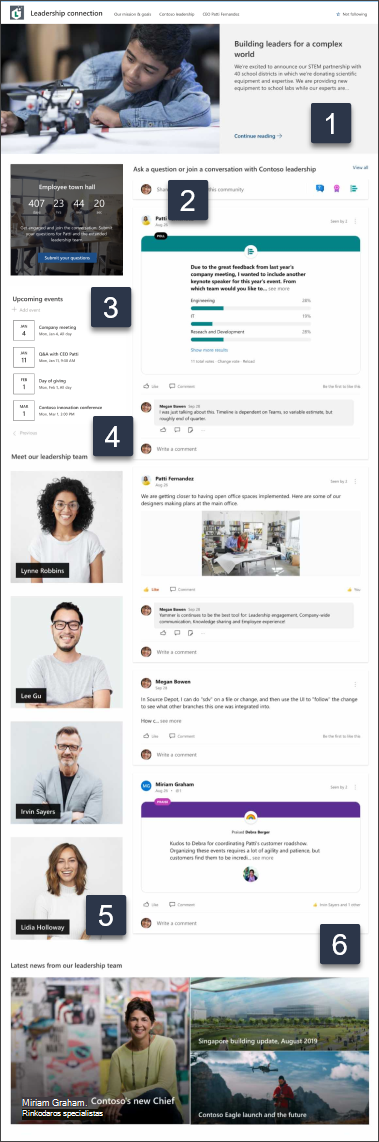 |
Tinkinkite savo svetainės išvaizdą, svetainės naršymą, puslapio dalis ir turinį pagal skaitytojų ir organizacijos poreikius. Atlikdami tinkinimus įsitikinkite, kad svetainė veikia redagavimo režimu, svetainės viršuje dešinėje pasirinkdami Redaguoti . Kai dirbate, įrašyti kaip juodraštį arba iš naujo publikuoti keitimus, kad keitimai būtų matomi žiūrovams.
1. Redaguokite puslapio dalį "Hero", kad paryškintumėte organizacijos viziją
-
Pradėkite pasirinkdami puslapio dalį "Hero", tada pasirinkite Redaguoti.
-
Tada pasirinkite sluoksnio ir plytelės parinktis, kurios geriausiai atitinka organizacijos poreikius.
Sužinokite daugiau apie puslapio dalies "Hero" redagavimą.
2. Redaguokite "Yammer" pokalbių puslapio dalį, kad sujungtumėte komandas ir vadovus
Pastabos:
-
"Yammer" pokalbių puslapio dalis bus rodoma tik jei jūsų organizacija turi "Yammer" licenciją.
-
"Yammer" pokalbių puslapio dalis naudoja pradinį domeno vardą (pvz., contoso.onmicrosoft.com) ir negali būti naudojama, kai "SharePoint" svetainė naudoja vanity domeno vardą.
-
Pirmiausia pasirinkite "Yammer" pokalbių puslapio dalį ir pasirinkite Redaguoti.
-
Tada pasirinkite pokalbio šaltinį – Grupė, Vartotojas, Tema arba Informacijos santrauka.
-
Lauke Ieškoti šaltinio įveskite grupės, vartotojo arba temos pavadinimą.
-
Dalyje Rodomų pokalbių skaičius pasirinkite 2, 4, 6 arba 8, atsižvelgdami į tai, kiek vietos ši puslapio dalis turėtų užimti jūsų puslapyje.
Sužinokite daugiau apie " Yammer" pokalbių puslapio dalies naudojimą.
3. Redaguokite countdown puslapio dalį, kad sukurtumėte išankstinį nustatymą
-
Pirmiausia pasirinkite countdown puslapio dalį ir pasirinkite Redaguoti.
-
Tada pasirinkite datą ir laiką, nurodykite raginimą veikti ir atnaujinkite fono vaizdą.
Sužinokite daugiau apie countdown puslapio dalies naudojimą.
4. Redaguoti įvykius puslapio dalyje Įvykiai, kad būtų rodomi artėjantys įvykiai
-
Pirmiausia pasirinkite puslapio dalį Įvykiai ir pasirinkite Redaguoti.
-
Tada nustatykite įvykio šaltinį ir maketą.
-
Norėdami įtraukti arba redaguoti įvykius, eikite į įvykio puslapio dalį ir pasirinkite + Įtraukti įvykį.
Sužinokite daugiau apie įvykių puslapio dalies naudojimą ir redagavimą.
5. Redaguokite vaizdų puslapio dalis, kad būtų rodomi pradžios profiliai
-
Pirmiausia pasirinkite vaizdų puslapio dalį ir pasirinkite Redaguoti.
-
Pasirinkite Keisti ir nusiųskite vaizdą.
-
Pasirinkite pašalinti tekstą virš vaizdo įjungdami jungiklį Įjungti arba Išjungti arba redaguodami tekstą, kad pažymėtumėte teksto lauką.
Sužinokite daugiau apie vaizdų redagavimą, apkarpymą ir dydžio keitimą naudojant vaizdų puslapio dalį.
6. Redaguokite naujienų puslapio dalį, kad paryškintumėte organizacijos naujienas
-
Pirmiausia pasirinkite puslapio dalį Naujienos ir pasirinkite Redaguoti.
-
Tada pasirinkite naujienų šaltinį.
-
Pasirinkite Maketas, Peržiūros parinktys ir Filtras , kuriuose geriausiai rodomi organizacijos komandos nariai.
-
Sekcijoje Tvarkyti nustatykite tvarką, kuria turi būti rodomos naujienos.
Sužinokite daugiau apie puslapio dalį Naujienos.
Tinkinti šiuos svetainės puslapius:
-
Mūsų misija ir tikslai – tinkinkite šį puslapį redaguodami puslapio dalis Vaizdas, Tekstas ir Naujienos .
-
Lyderystės komanda – tinkinkite šį puslapį redaguodami puslapio dalis Vaizdas ir tekstas.
-
CEO Patti Fernandez - Customize this page by editing the Image and Text web parts.
Tinkinti išvaizdą ir svetainės naršymą:
Prieš bendrindami svetainę su kitais, užmeskite svetainėje baigiamuosius veiksmus, kad vartotojai galėtų rasti svetainę, lengvai naršyti saitus ir puslapius bei greitai pasiekti svetainės turinį.
-
Redaguokite dokumentų bibliotekas atnaujindami aplankų pavadinimus ir nusiųsdami išteklius.
-
Redaguoti ir tinkinti svetainės naršymą.
-
Pakeiskite svetainės išvaizdą tinkindami temą, logotipą, antraščių maketus ir svetainės išvaizdą.
-
Įtraukite arba pašalinkite puslapius į šią svetainę arba svetainės naršymą , kad tilptų esamas turinys.
-
Pasirinkite susieti šią svetainę su koncentratoriaus svetaine organizacijoje arba, jei reikia, įtraukti šią svetainę į esamą koncentratoriaus svetainės naršymą .
Bendrinkite svetainę su kitais, kai ją tinkinsite, peržiūrėsite ir publikuosite galutinį juodraštį.
-
Dešiniajame kampe pasirinkite Bendrinti svetainę.
-
Srityje Svetainės bendrinimas įveskite vardus žmonių, su kuriais norite bendrinti svetainę. Galite pasirinkti Visi (išskyrus išorinius vartotojus), jei norite, kad visi organizacijos nariai turėtų prieigą prie mokymo įstaigos nukreipimo svetainės. Numatytasis teisių rinkinys yra tik skaityti.
-
Gaukite pagalbos tvarkydami savo svetainę įtraukdami svetainių savininkus ir narius, kurie turės teisę redaguoti svetainės turinį.
-
Įveskite pasirinktinį pranešimą, kurį norite siųsti su pranešimu el. paštu, kuris bus išsiųstas, kai svetainė bus bendrinama, arba išvalykite žymės langelį Siųsti el. laišką, jei nenorite siųsti el. laiško.
-
Pasirinkite Bendrinti.
Sukūrus ir paleidus svetainę, kitas svarbus etapas yra svetainės turinio išlaikymas. Įsitikinkite, kad turite planą, kaip atnaujinti turinį ir puslapio dalis.
Geriausia svetainės priežiūros praktika:
-
Svetainės priežiūros planas – nustatykite svetainės turinio peržiūros tvarkaraštį tiek kartų, kiek reikia, kad užtikrintumėte, kad turinys vis dar tikslus ir aktualus.
-
Reguliariai skelbkite naujienas – išplatinkite naujausius pranešimus, informaciją ir būseną visoje organizacijoje. Sužinokite, kaip įtraukti naujienų įrašą komandos svetainėje arba informacijos svetainėje ir parodyti kitiems, kurie paskelbs pranešimus, kaip jie gali naudoti "SharePoint" naujienas.
-
Patikrinkite saitus ir puslapio dalis – atnaujinkite saitus ir puslapio dalis, kad užtikrintumėte, kad išnaudotumėte visą savo svetainės vertę.
-
Naudokite analizę norėdami pagerinti įsitraukimą – peržiūrėkite svetainės naudojimą naudodami įtaisytąją naudojimo duomenų ataskaitą , kad gautumėte informacijos apie populiarų turinį, apsilankymus svetainėje ir kt.
-
Periodiškai peržiūrėkite savo svetainės parametrus – sukūrę svetainę programoje "SharePoint", galite keisti svetainės parametrus, svetainės informaciją ir teises .
Daugiau tinkinimo išteklių
Sužinokite daugiau apie "SharePoint" svetainių planavimą, kūrimą ir priežiūrą .